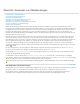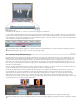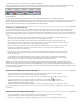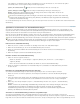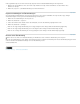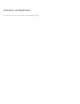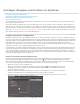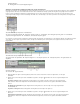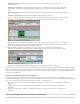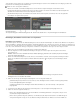Operation Manual
Nach oben
Taste (Windows) oder Befehlstaste (Mac OS) in ein Schnittfenster. Lassen Sie die Maustaste los, wenn entweder das Symbol
„Am Schnitt beenden“ oder das Symbol „Anfang bei Schnitt“ angezeigt wird.
Symbol „Am Schnitt beenden“
Richtet das Ende der Überblendung am Ende des ersten Clips aus.
Symbol „Anfang bei Schnitt“
Richtet den Anfang der Überblendung am Anfang des zweiten Clips aus.
Hinweis: Während Sie in einem Schnittfenster über den Anfang oder das Ende von Clips ziehen, wird der von der
Überblendung betroffene Bereich konturiert angezeigt.
Sie können eine Überblendung per Ziehen und Ablegen am Ende eines Clips einzufügen, der nicht an einen anderen Clip
angrenzt. Halten Sie beim Ziehen nicht die Strg-Taste (Windows) oder Befehlstaste (Mac OS) gedrückt. Die Überblendung
ist in diesem Fall automatisch einseitig.
Um sich die Überblendung in der Vorschau anzusehen, geben Sie die Sequenz wieder oder ziehen Sie die Marke für die aktuelle Zeit durch die
Überblendung.
Spezifizieren und Anwenden von Standardüberblendungen
Sie können eine Videoüberblendung und eine Audioüberblendung als Standardüberblendungen festlegen und so schnell auf Clips in einer
Sequenz anwenden. Eine rote Umrandung markiert die Standardüberblendungssymbole im Effektfenster. Die Standardüberblendungen sind
zunächst „Weiche Blende“ für Videoaufnahmen und „Konstante Leistung“ für Audioaufnahmen.
Wenn Sie eine andere Überblendung häufiger verwenden, können Sie diese als Standard festlegen. Eine Änderung der Standardüberblendung
wirkt sich auf alle Projekte aus. Diese Änderung beeinflusst jedoch keine Überblendungen, die bereits auf Sequenzen angewendet wurden.
Wenn Sie die Standardüberblendung auf die meisten oder alle Clips in einer Sequenz anwenden wollen, ziehen Sie die Option „Automatisch in
Sequenz umwandeln“ in Betracht. Hierdurch werden die standardmäßigen Video- und Audioüberblendungen zwischen allen hinzugefügten
Clips platziert. Weitere Informationen finden Sie unter Automatisches Hinzufügen von Clips zu einer Sequenz.
Definieren einer Standardüberblendung
1. Wählen Sie „Fenster“ > „Effekte“ und erweitern Sie die Ablage mit den Video- bzw. Audioüberblendungen.
2. Wählen Sie die Überblendung aus, die Sie zur Standardüberblendung machen möchten.
3. Klicken Sie auf die Menüschaltfläche für das Effekteinstellungsfenster oder klicken Sie mit der rechten Maustaste auf die
Überblendung.
4. Wählen Sie die Option „Auswahl als Standardüberblendung einstellen“.
Einstellen der Dauer der Standardüberblendung
1. Führen Sie einen der folgenden Schritte aus:
Wählen Sie „Bearbeiten“ > „Voreinstellungen“ > „Allgemein“ (Windows) bzw. „Premiere Pro“ > „Voreinstellungen“ >
„Allgemein“ (Mac OS).
Klicken Sie auf den Menübefehl für das Effektfenster. Wählen Sie „Dauer der Standardüberblendung“.
2. Ändern Sie den Wert für „Standarddauer der Videoüberblendung“ bzw. „Standarddauer der Audioüberblendung“ und klicken
Sie dann auf „OK“.
Hinzufügen der Standardüberblendung zwischen zwei Clips
Sie können die Standardüberblendung auf nebeneinander liegenden Clips in einer oder mehreren Spuren anwenden.
1. Klicken Sie auf einen oder mehrere Spurheader, um die Zielspuren auszuwählen, zu denen die Überblendung hinzugefügt
werden soll.
2. Setzen Sie die Marke für die aktuelle Zeit an den Schnittpunkt der aneinander grenzenden Clips. Um zu einem Schnittpunkt
zu navigieren, können Sie im Programmmonitor auf die Schaltflächen für den nächsten oder den vorherigen Schnittpunkt
klicken.
3. Wählen Sie je nach Zielspur die Option „Sequenz“ > „Videoüberblendung anwenden“ oder „Sequenz“ > „Audioüberblendung
anwenden“.
Hinweis: Sie können die standardmäßige Videoüberblendung zwischen Clips in einer Videospur hinzufügen, indem Sie die
Tastenkombination Strg+D (Windows) oder Befehlstaste+D (Mac OS) drücken. Sie können die standardmäßige
Audioüberblendung zwischen Clips in einer Audiospur hinzufügen, indem Sie die Tastenkombination Strg+Umschalt+D
(Windows) oder Befehlstaste+Umschalt+D (Mac OS) drücken.
Anwenden von Standardüberblendungen zwischen ausgewählten Clips
Sie können die standardmäßigen Video- und Audioüberblendungen für jede Auswahl von zwei oder mehr Clips verwenden. Die
Standardüberblendungen werden auf jeden Schnittpunkt, an dem zwei ausgewählte Clips aneinander angrenzen, angewendet. Die Platzierung
hängt nicht von der Position der Marke für die aktuelle Zeit ab oder davon, ob Clips auf Zielspuren liegen. Wenn ein ausgewählter Clip an einen